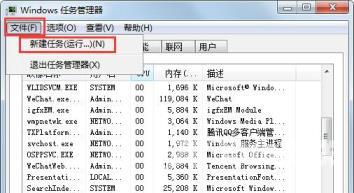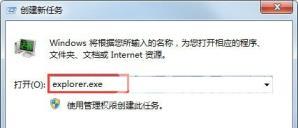windows内置的搜索栏功能可以帮助用户快速查找程序和文件内容,有些小伙伴在使用win7系统的搜索栏时出现了无法正常使用的现象该怎么解决?首先打开运行窗口输入【regsvr32 j .dll】并点
windows内置的搜索栏功能可以帮助用户快速查找程序和文件内容,有些小伙伴在使用win7系统的搜索栏时出现了无法正常使用的现象该怎么解决?首先打开运行窗口输入【regsvr32 j .dll】并点击确认等待修复完成,然后打开资源管理器,找到【explorer.exe】并选择结束进程,随后再新建【explorer.exe】进程即可恢复搜索框功能。

1、点击桌面上的“开始”图标。
2、在弹出的窗口的下方的输入框中输入“运行”。
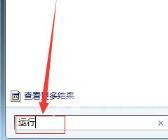
3、然后点击窗口的上方出现的搜索结果。
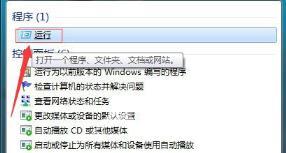
4、接着在弹出的窗口中输入框中输入“regsvr32 j .dll”。
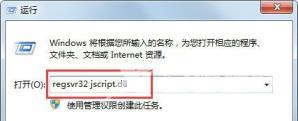
5、点击“确认”按钮,会出现几个黑色的窗口,等待跳动完毕后就完成修复了。
6、接着我们需要按住CTRL+DEL+ALT这3个键,打开资源管理器。

7、然后在【进程】里面找到explorer.exe,然后选择【结束进程】。
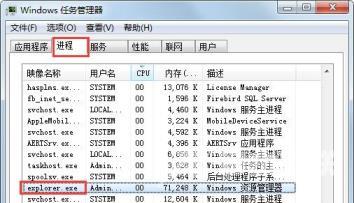
8、然后点右上角的【文件】下的【新建任务】,输入“explorer.exe”新建一下这个进程就可以正常使用搜索功能了。